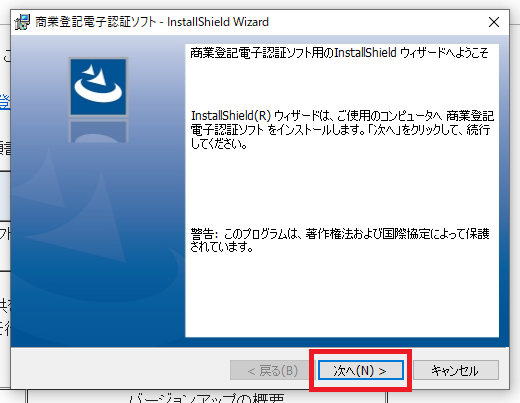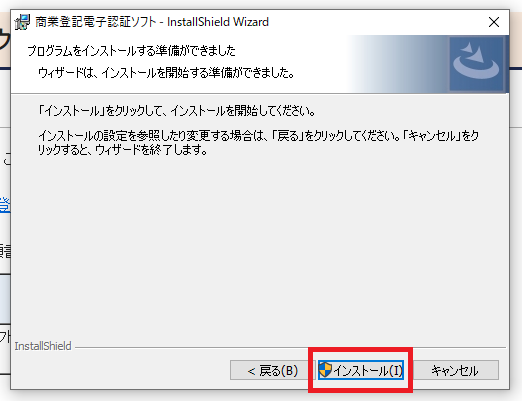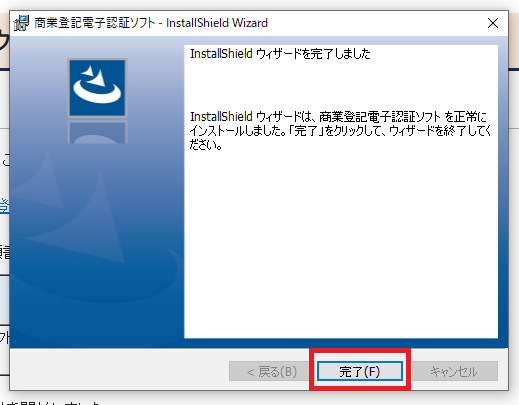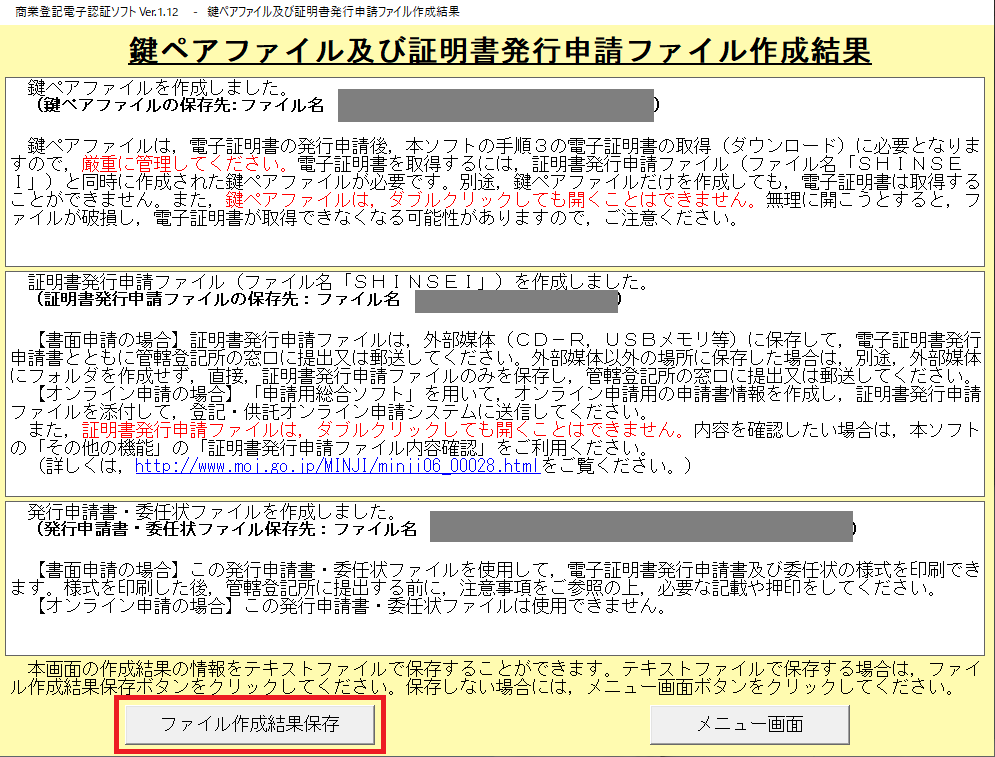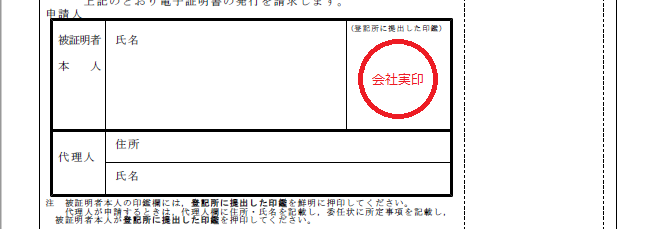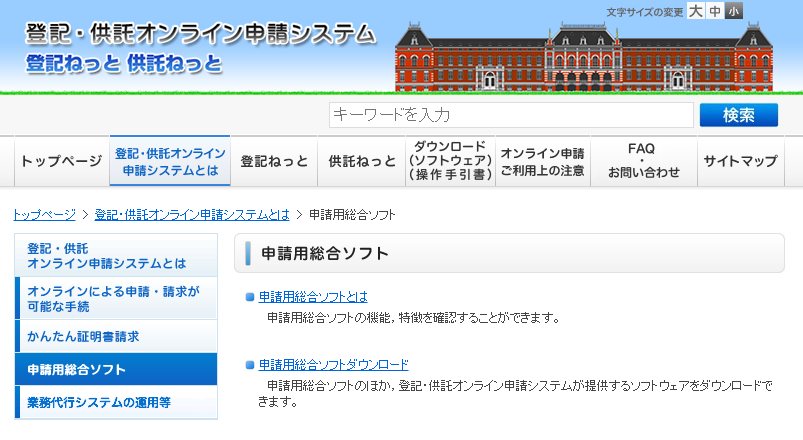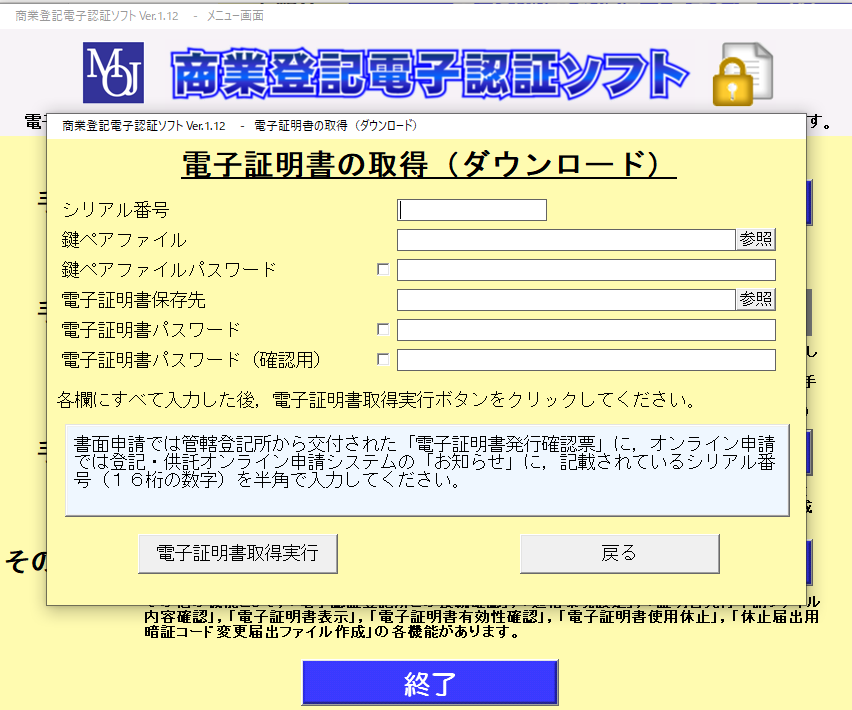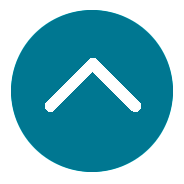「前回の記事」では法人向け電子証明書である”商業登記に基づく電子証明書”の概要、メリット、費用について解説しました。
取得方法についても触れ
- ソフトウェアインストール
- 必要ファイル作成
- 電子証明書発行申請
- ダウンロード
という流れ(手順)になりますよと言及していたところです。
この記事ではスクショも交え、ソフトウェアインストールから電子証明書ダウンロードまでを詳しく解説していくことにします。
1.ソフトウェアインストール
まずは法務省の「商業登記電子認証ソフト」のダウンロードにアクセスします。
動作環境を確認し問題なければソフトのダウンロードを実行します。

そして赤枠のダウンロードをクリックします。
ちなみにこのページでは手順書と操作手引書もダウンロードできます。
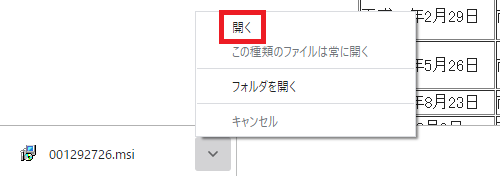
開くとウィザードがポップアップで出現しますので[次へ]をクリックし続行します。
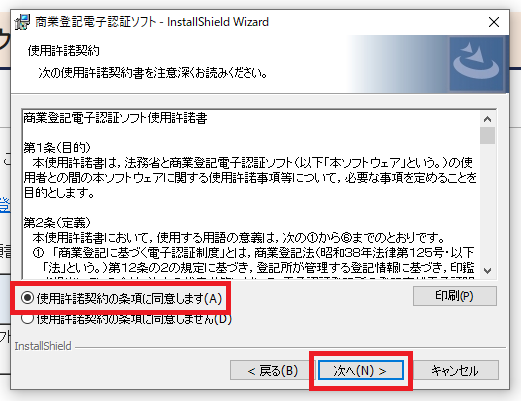
ひととおり確認し終えた使用許諾契約の条項に同意し[次へ]をクリック。
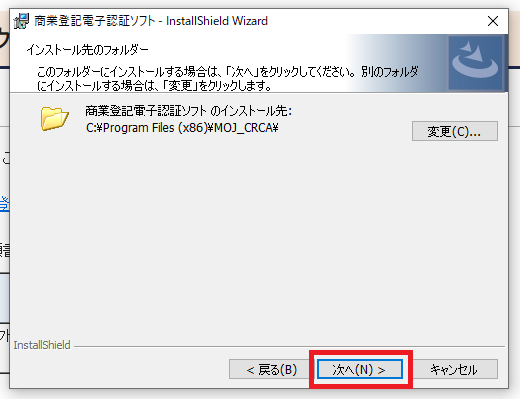
インストールを終えたらこの画面が出ますので[完了]を押します。

このようにデスクトップ上にショートカットが作られました。
2.必要ファイル作成
デスクトップ上のショートカットをクリックし、ソフトを起動させます。
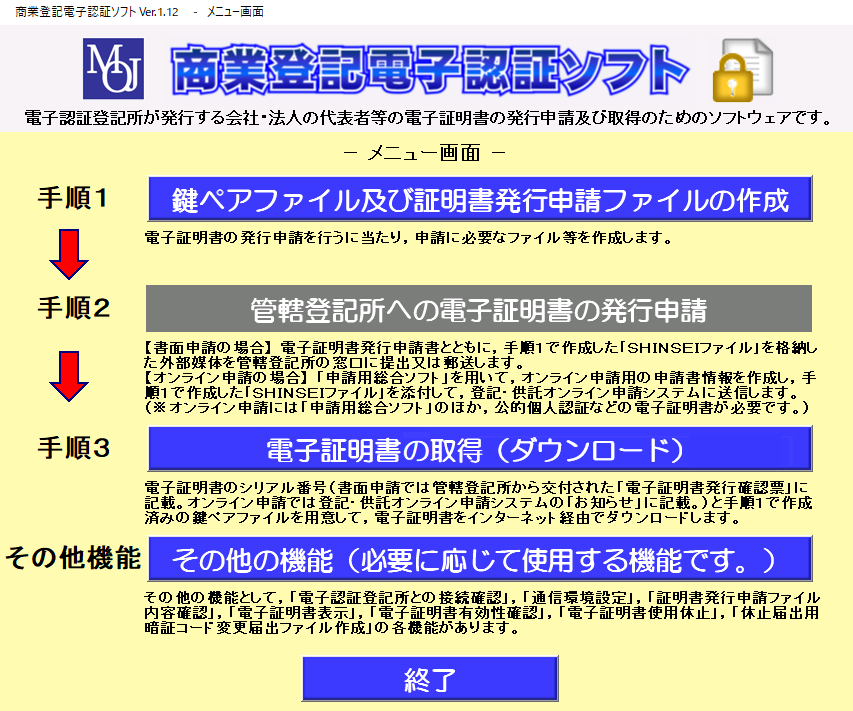
するとこのような画面が出てきました。
手順1[鍵ペアファイル及び証明書発行申請ファイルの作成]をクリックして手続きを行っていきます。
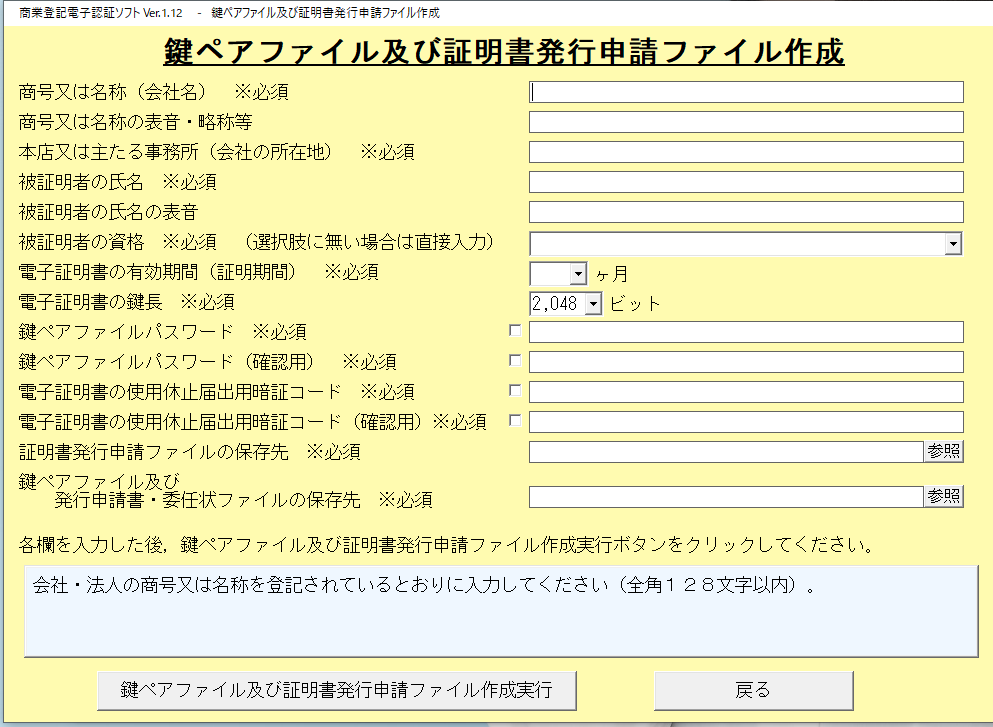
ここで会社名、会社の所在地などが必要となります。
間違いが許されない重要な手続きとなりますので、登記簿謄本の写しのとおりに一字一句違わないよう丁寧に入力していきます。
またここで設定したパスワード、暗証コードは必ず転記などをし万が一、忘れてしまったときに備え、適切に保管するようにします。
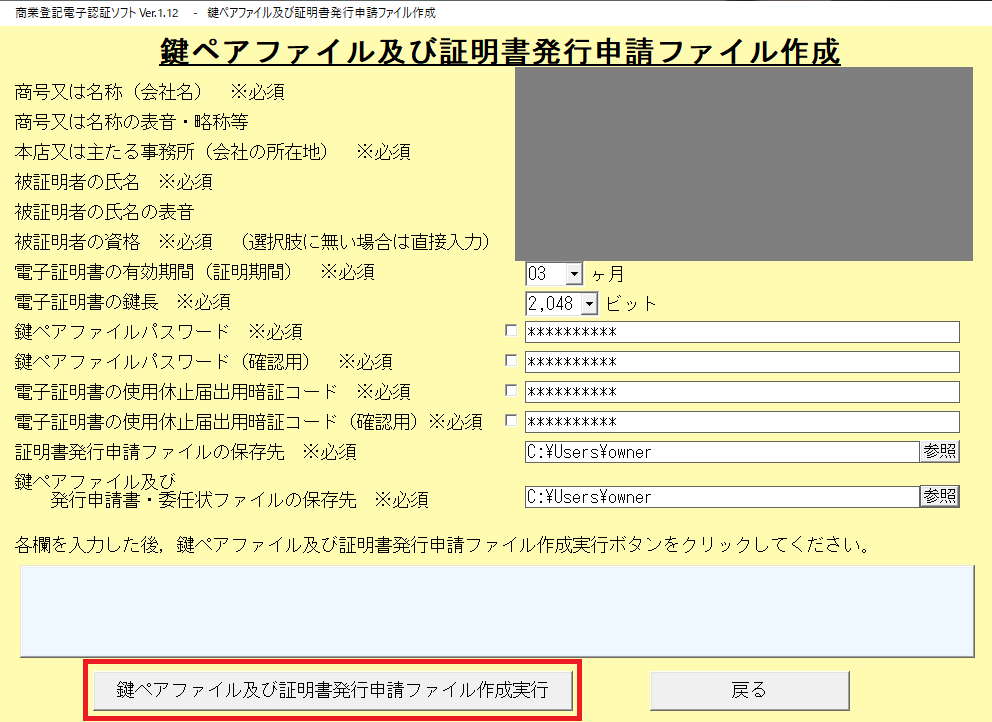
入力を終えたら下部の赤枠[鍵ペアファイル及び証明書発行申請ファイル作成実行]をクリックします。
すると作成結果が表示されました。
画像にあるとおり
- 鍵ペア
- SHINSEI
- 発行申請書・委任状
という3つのファイルが作成されたもようです。
鍵ペアファイルは最後の手順で、またSHINSEIファイル、発行申請書・委任状ファイルは次の手順で使用しますので、覚えておきましょう!
ちなみに作成結果情報はテキスト保存できます(赤枠)ので適宜、活用されるといいです。
これでいわゆる手順1は終了ですので、メニュー画面に戻ります。
3.電子証明書発行申請
電子証明書発行申請では、このソフトを用いません。
そして画像にも記載があるとおり
- (法務局の)登記所に足を運ぶ書面申請
- 登記所に足を運ばないオンライン申請
のどちらかを選べます!
ただし足を運ぶのは、会社の所在地を”管轄”する登記所となります。
言い換えるといつも登記申請を出す法務局のことです。
郵送も可能なようですがこの記事では割愛させてください。
3-1.書面申請
書面申請を行う場合、前章で作成したSHINSEIファイルはUSBメモリなどに保存し、発行申請書・委任状ファイルはプリントアウト後、必要事項を記載し、いわゆる会社実印を押印します。
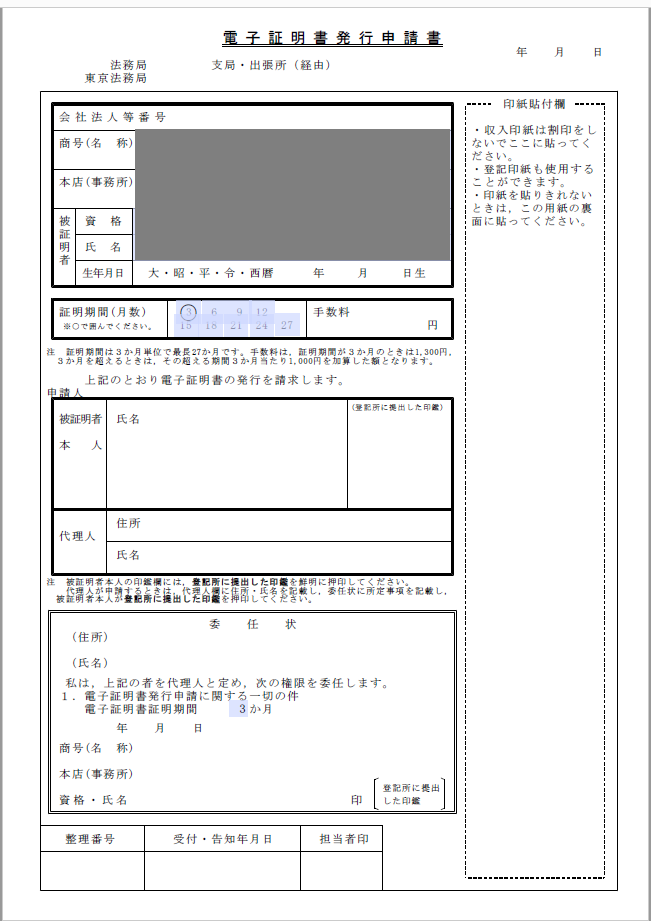
これが発行申請書・委任状ファイルの1枚目で、説明注意事項が2枚目に記されています。
空欄となっている会社法人等番号、生年月日、手数料などを記載し、経営者が自分で申請する場合は申請人欄に記名、会社実印を押印。

誰かに任せる場合は代理人欄を埋め、委任状欄に必要事項を記載し会社実印を押印します。
そして
- 記載押印済み電子証明書発行申請書
- SHINSEIファイル入りUSBメモリなど
- 手数料(法務局で印紙を購入します)
を持参し、申請しましょう。
持参書類などに不備がなければ窓口で電子証明書発行確認票が交付されます。
またUSBメモリなどは、必ず返却を受けてください。
3-2.オンライン申請
オンライン申請を行う場合は、登記・供託オンライン申請システム登記ねっと、供託ねっとに「申請者情報登録」をしたうえで、提供されているアプリケーション『申請用総合ソフト』を会社のパソコンにインストールする必要があります。
またこちらもやはり”なりすまし”などを防止するために個人の電子証明書を用意しなければなりません。
ちなみに商業登記電子証明書のオンライン請求で認められている個人の電子証明書は、
- 公的個人認証サービス電子証明書
- セコムパスポート for G-ID(氏名・住所・生年月日を確認することができるもの)
の2種です。
未取得の場合はこれを機に取得しましょう!
なお登記・供託オンラインシステムの利用時間は、平日の午前8時30分から午後9時までとなっていますので、注意が必要です^^
申請者情報登録を終え、申請用総合ソフト、個人の電子証明書が揃えばオンラインでの電子証明書発行申請が可能となります。
もちろん申請の際は、前章で作成した『SHINSEIファイル』を添付します。
4.電子証明書ダウンロード
上記画面が出てきます。
ここでわかるようにダウンロードするためにはシリアル番号が必要となります。
シリアル番号は、書面申請した場合は登記所で受け取った確認票に、オンライン申請した場合は登記・供託オンライン申請システムのお知らせに記載されることになっています。
- シリアル番号
- 鍵ペアファイル
- 鍵ペアファイルのパスワード
などを入力し[電子証明書取得実行]をクリックします。
これで無事、電子証明書がダウンロード実行されます。
まとめ
電子証明書取得手順はたったの4ステップで済み、カンタンなものであることがおわかりいただけたと思います。
前回の記事でお伝えしたように電子証明書があれば、多種多様なオンライン手続きが可能となり、業務効率化といったメリットを享受できますので、これを機にぜひ商業登記に基づく電子証明書の発行を受けられてみてはいかがでしょうか。
参考文献
- 電子証明書取得のご案内
https://www.moj.go.jp/MINJI/minji06_00028.html - オンラインによる商業登記電子証明書の請求について
https://www.moj.go.jp/MINJI/minji06_00086.html - 1 ご利用環境の事前準備(申請用総合ソフト)
https://www.touki-kyoutaku-online.moj.go.jp/flow/sogosoft/kankyo.html